Hogyan hívhat és küldhet sms-t ipad és mac-ből?
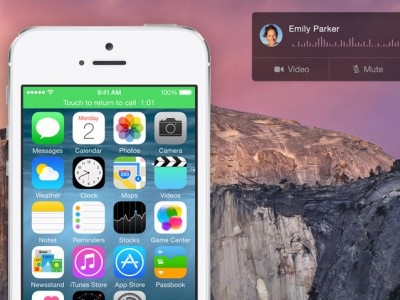
iPhone és iPad
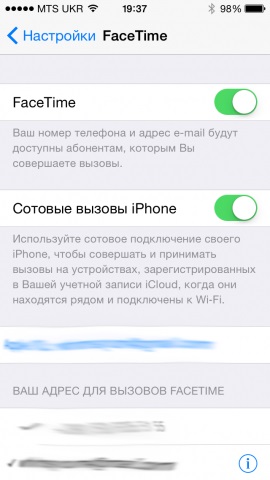
Az IPAD esetében az eljárás ugyanaz, és a jelölőnégyzet ugyanazon a helyen található. A Continuity funkció működéséhez minden eszköznek ugyanabban a WiFi hálózatban kell lennie. Vagyis persze nem hagyhatja otthon az iPhone készüléket, dolgozhat és fogadhat hívásokat egy működő számítógépen.
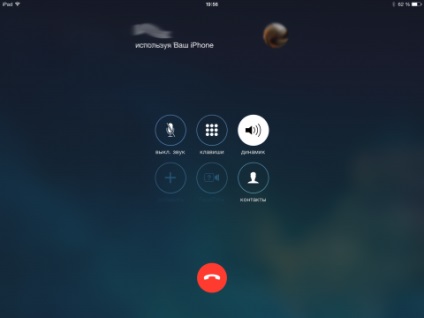
Az üzenetekkel minden olyan egyszerű:
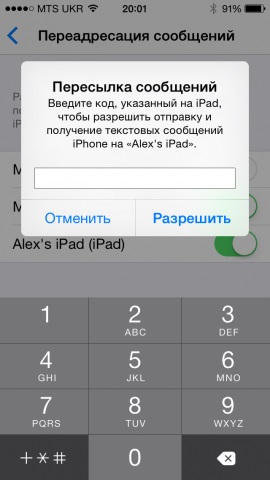
A készülék regisztrálása után SMS-üzeneteket fogadhat és küldhet, mind iPad-ből, mind a Mac-rõl. SMS érkezik csak egy másodperc után érkeznek az iPhone, ami nagyon kényelmes.
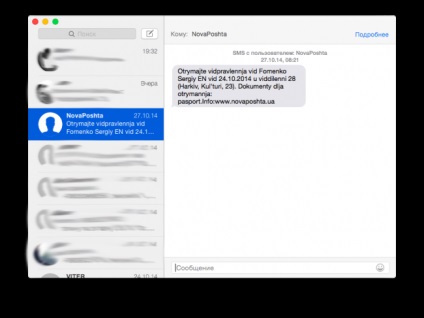
A Continuity használatához a számítógépen szükségünk van egy Mac OS X Yosemite operációs rendszerre, amelyen ugyanaz az Apple ID azonosító, mint az iOS eszközön, amelyet kapcsolni szeretne. A funkció aktiválásához nyissa meg a szabványos "FaceTime" alkalmazást, és menjen a beállításaihoz. Itt ellenőriznie kell az iPhone (mobiltelefon-hívások) opciót. Ha szeretné, akkor azonnal kiválaszthatja a megfelelő csengőhangot, amelyet meghallgat, amikor meghívja a Mac-et.
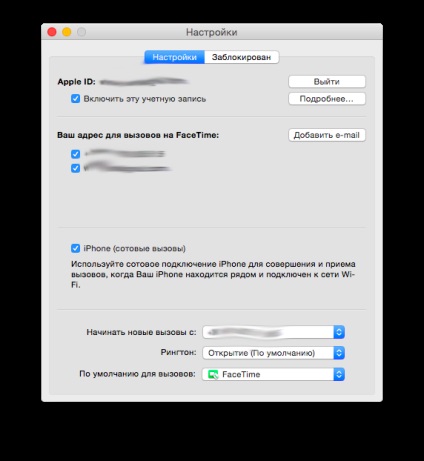
Ahhoz, hogy rendszeres számot tárcsázhasson a számítógépről, meg kell keresnie a "Contacts" alkalmazást, válassza ki az előfizetőt, és kattintson a kézibeszélő ikonra a számához közel. Amint láthatja, maga az eljárás nem különbözik az iPad készülékétől.
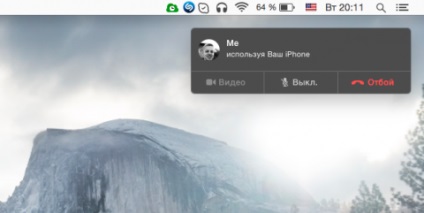
Megkezdődik a hívás, amelyet a jobb felső sarokban megjelenő ablakra kattintva megszakíthat. Bejövő hívás fogadásához nincs szükség további műveletekre, mivel automatikusan megjelenik a számítógép képernyőjén.
Hogyan lehet letiltani a folytonosságot?
A Continuity kikapcsolásához szüksége van:
- menjen a Beállítások - FaceTime;
- tiltsa le az iPhone Cellular calls csúszkát.
- nyissa meg a szabványos FaceTime alkalmazást;
- ugorjon a Beállítások alkalmazásba;
- Távolítsa el a kullancsot az iPhone-ról (mobilhívások).